
执行工作或签审方法(1/6)
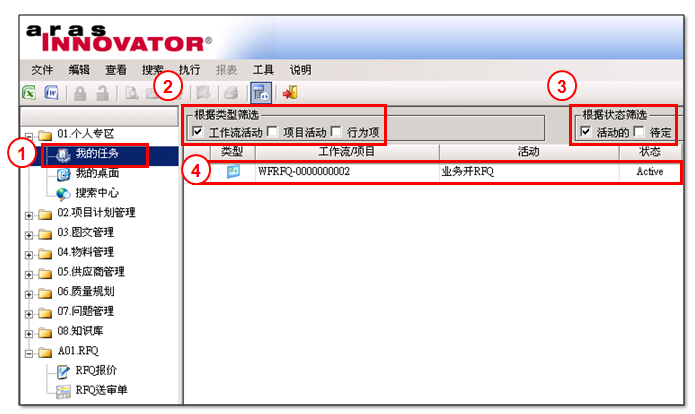
1.登录系统后,展开01.个人专区列表,选择“我的任务”。
2.在根据工作类型筛选勾选“工作流活动”。
3.在根据状态筛选勾选“活动的” 。
4.选择要执行或签审的工作,快速点击鼠标左键两次,打开工作执行窗口。
执行工作或签审方法(2/6)
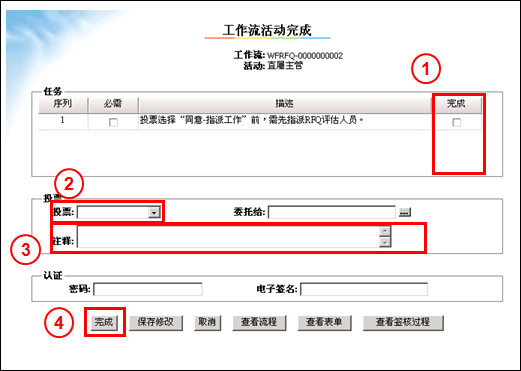
1.若有必须勾选的任务,需先确认并勾选完成字段。
2.从下拉选单选择投票结果。
3.手动编辑“注释”字段内容。
4.点选“完成”提交工作申请 。
执行工作或签审方法(3/6)-查看流程
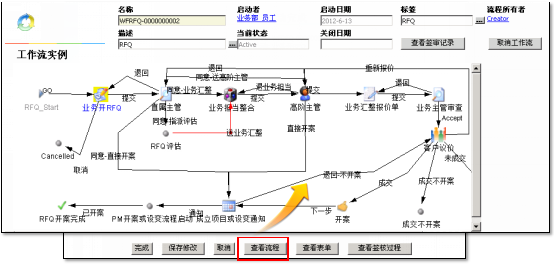
点选“查看流程”会打开查看工作流程窗口。
执行工作或签审方法(4/6)-查看窗体
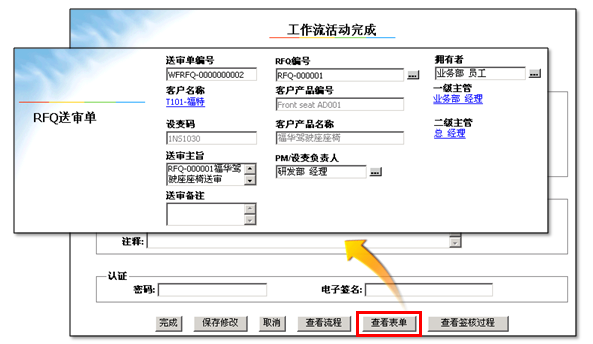
点选“查看表单”会打开查看送审的RFQ送审单画面。
执行工作或签审方法(5/6)-查看签核纪录
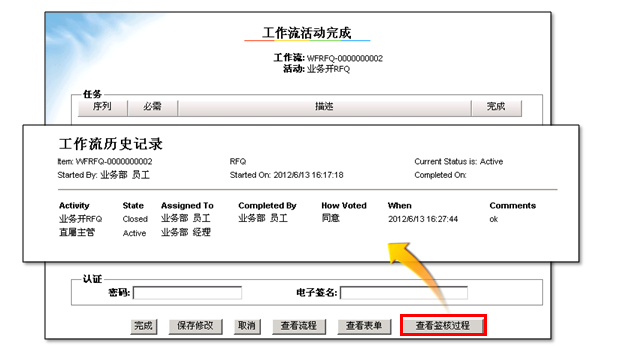
点选“查看签核过程”会打开查看工作流程签审信息。
执行工作或签审方法(6/6)-移转工作
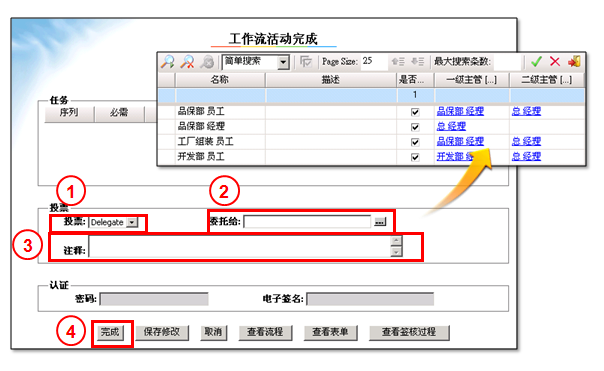
1.若要移转工作,则投票选择“Delegate”。
2.点选委托给字段的“…”按钮,系统会打开角色搜索选择窗口 ,选择新的工作执行者。
3.手动编辑“注释”字段内容。
4.点选“完成”提交将工作移转给该人员 。
RFQ送审单工作流程图
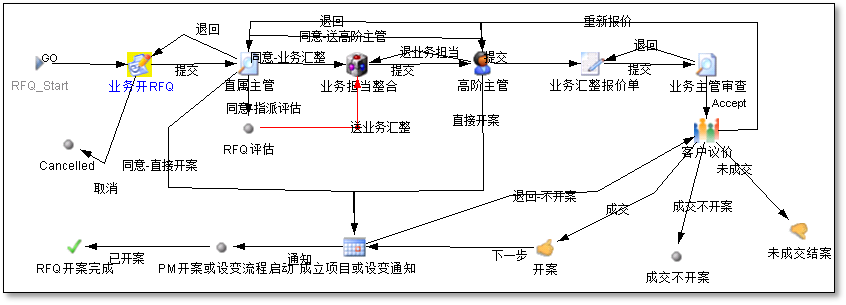
指派RFQ评估人员
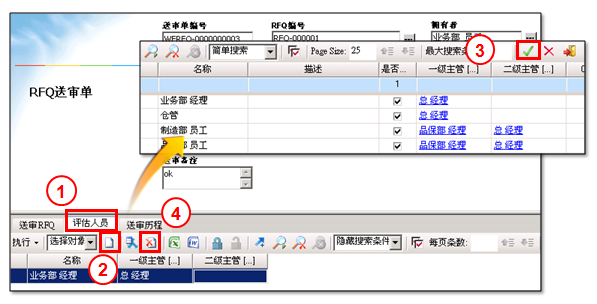
1.打开RFQ送审单编辑画面,点选“评估人员”页签,可切换至评估人员页面。
2.点选新建,打开搜索评估人员窗口。
3.可选择一个或多个人员加入评估人员清单中。
4.选择一个欲删除的人员,按删除关联,可将人员移除清单中。
交付报价单附加文件
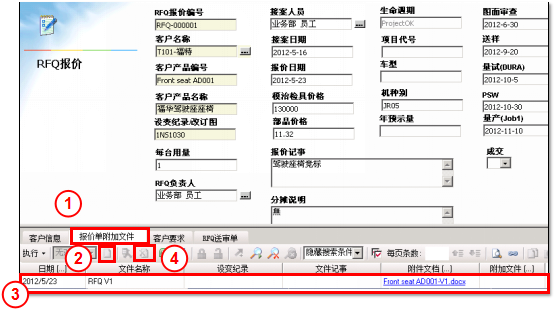
1.打开RFQ报价编辑画面,点选“报价单附加文件”页签。
2.点选新建。
3.输入日期、文件名称、设变纪录、文件记事,选择附件文档、附加文件。
4.若要删除附加文件,可点选删除关联。
更新成交状态
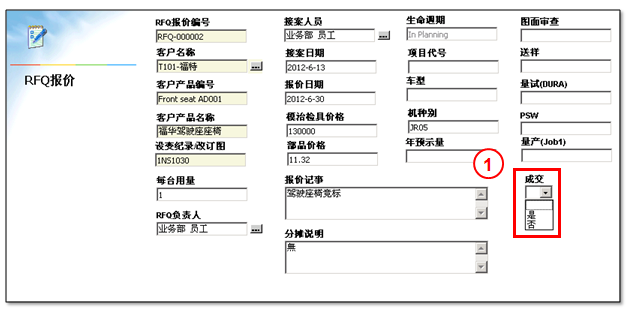
1.打开RFQ报价编辑画面,点选“成交”下拉选单,选择成交状态。
更新成交状态和里程碑时间
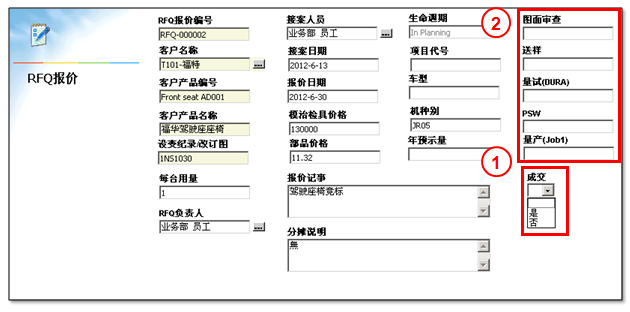
1.打开RFQ报价编辑画面,点选“成交”下拉选单,选择成交状态。
2.编辑五个重要里程碑的时间。
指派PM/设变负责人

1.打开RFQ送审单编辑画面,在PM/设变负责人字段按键盘的F2按钮,或点选“…”按钮,可打开角色搜索窗口。
2.选择人员后,点选V。
